在现代社会中,办公软件已经成为我们日常工作中不可或缺的一部分 。其中 , Word是最常用的办公软件之一,它能够帮助我们进行文字编辑、排版等,在我们职场中非常重要 。然而 , 有时候我们需要将Word文档转换为PDF格式,以便于不改变格式的情况下保存或分享 。所以下面就让我来向大家介绍一些Word如何转换成PDF文档的攻略吧 。
第一:使用Word文档直接转化
使用Word文档这个方法的优点就是可以先进行编辑再转换为PDF格式,但是缺点也非常的明显,那就是每一次转换都需要先打开Word文件再保存为PDF格式,比较的麻烦 。所以这个方法适合需要转换的Word文档数量不多的用户使用 。
【文章怎么变成word文档 Word如何转换成PDF文档】第一步,打开Word文档 , 点击最上方的“ ”号键或左上角的“文件”将需要转换的Word文档打开 。
第二步,点击“另存为”选择“其他格式”,之后在弹出的窗口中选择文件类型为“PDF文件格式” 。然后有需要的用户还可以设置输出文件名,最后点击“确定”就会转换为PDF文件保存啦 。
第二:使用第三方转换工具
步骤1:打开浏览器搜索小圆象PDF转换器,即可打开其官网 , 下载好后打开“Word转换成PDF”即可;
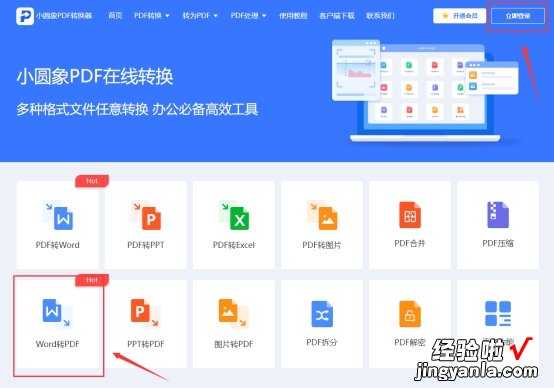
步骤2:根据页面提示上传需要转换的Word文档,也支持批量上传;文档上传后,页面会根据上传先后顺序显示所有已上传文档,还可以继续添加更多文档 , 最后点击“转换为PDF文件”即可开始转换 。
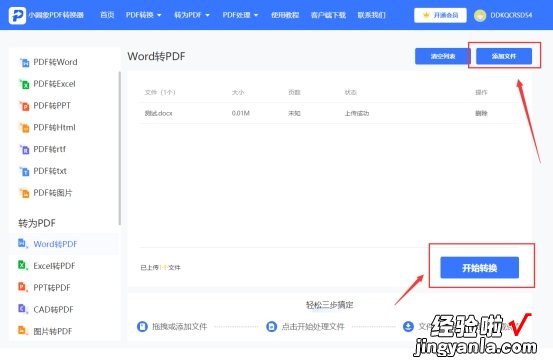
总而言之,以上两种方法都能够帮助你解决“Word转换成PDF文档”的问题,值得一提的是小圆象PDF转换器是一款非常好用的第三方软件,可以能够快速地帮助我们解决相应的职场办公问题 , 为我们的生活减少很多麻烦 。最后,希望这篇文章 , 能够帮助到您!
